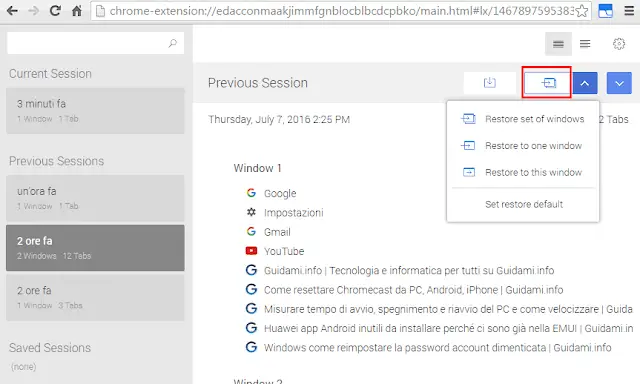Estensione Chrome per riaprire le schede internet che erano aperte quando si è chiuso il browser
Magari perché di fretta o comunque perché per altri motivi si deve lasciare di corsa il computer, in tali circostanze può tornare utile chiudere il browser internet salvando però allo stesso tempo le schede web aperte in maniera tale che al prossimo avvio vengano riaperte esattamente così come le si aveva lasciate alla chiusura.
Su Chrome e Firefox c’è un’apposita impostazione per fare ciò. Più nello specifico nel browser di casa Mozilla portarsi in Strumenti > Opzioni > Generale e in corrispondenza del campo “Quando si avvia Firefox” selezionare l’opzione “Mostra le finestre e le schede dell’ultima sessione“; sul browser di Google portarsi in Menu > Impostazioni e nella sezione “All’avvio” attivare l’opzione “Continua da dove eri rimasto“.
Però il difetto di questa funzione predefinita di entrambi i browser sta nel fatto che la riapertura delle schede verrà applicata ad ogni avvio di Chrome e Firefox e non soltanto in caso di bisogno per la sessione di proprio interesse. Ecco perché è allora più conveniente installare appositi componenti aggiuntivi che meglio svolgono questo compito, come ad esempio il già recensito addon Save Session per Firefox e l’estensione Session Buddy per Chrome che andremo ora a vedere.
Una volta installata Session Buddy posizionerà il suo pulsante nella barra delle estensioni di Chrome e da quel momento entrerà in funzione.
Ovvero da ora in avanti quando si chiuderà Google Chrome con aperte delle schede internet, al prossimo avvio il browser verrà si aperto normalmente con la sola scheda della pagina iniziale predefinita, ma dato che Session Buddy ha preso nota delle schede che erano aperte nelle precedenti sessioni che si è chiuso, come nell’esempio sotto in figura:
basterà fare un clic sul pulsante dell’estensione per aprire la rispettiva pagina di gestione, qui nella colonna a sinistra selezionare la sessione di proprio interesse (individuabile facilmente in quanto per ognuna è riportata data e ora di chiusura oltreché il numero delle schede) e infine cliccare il pulsante “Restore” per riaprire in una nuova finestra di Chrome tutte le rispettive schede internet.
Volendo espandendo il menu del pulsante “Restore” e qui selezionando l’opzione “Restore to this windows” è possibile riaprire le schede internet sulla finestra corrente invece che in una nuova finestra di Chrome.
Inoltre Session Buddy all’occorrenza permette anche di salvare con nome una o più sessioni per individuarle più facilmente. Infine è anche possibile esportare le sessioni e importarle su altri PC attraverso Chrome e ovviamente l’estensione Session Buddy.
LEGGI ANCHE: Chrome e Firefox salvare e ripristinare gruppi di schede senza usare estensioni
Su Chrome e Firefox c’è un’apposita impostazione per fare ciò. Più nello specifico nel browser di casa Mozilla portarsi in Strumenti > Opzioni > Generale e in corrispondenza del campo “Quando si avvia Firefox” selezionare l’opzione “Mostra le finestre e le schede dell’ultima sessione“; sul browser di Google portarsi in Menu > Impostazioni e nella sezione “All’avvio” attivare l’opzione “Continua da dove eri rimasto“.
Però il difetto di questa funzione predefinita di entrambi i browser sta nel fatto che la riapertura delle schede verrà applicata ad ogni avvio di Chrome e Firefox e non soltanto in caso di bisogno per la sessione di proprio interesse. Ecco perché è allora più conveniente installare appositi componenti aggiuntivi che meglio svolgono questo compito, come ad esempio il già recensito addon Save Session per Firefox e l’estensione Session Buddy per Chrome che andremo ora a vedere.
Una volta installata Session Buddy posizionerà il suo pulsante nella barra delle estensioni di Chrome e da quel momento entrerà in funzione.
Ovvero da ora in avanti quando si chiuderà Google Chrome con aperte delle schede internet, al prossimo avvio il browser verrà si aperto normalmente con la sola scheda della pagina iniziale predefinita, ma dato che Session Buddy ha preso nota delle schede che erano aperte nelle precedenti sessioni che si è chiuso, come nell’esempio sotto in figura:
basterà fare un clic sul pulsante dell’estensione per aprire la rispettiva pagina di gestione, qui nella colonna a sinistra selezionare la sessione di proprio interesse (individuabile facilmente in quanto per ognuna è riportata data e ora di chiusura oltreché il numero delle schede) e infine cliccare il pulsante “Restore” per riaprire in una nuova finestra di Chrome tutte le rispettive schede internet.
Volendo espandendo il menu del pulsante “Restore” e qui selezionando l’opzione “Restore to this windows” è possibile riaprire le schede internet sulla finestra corrente invece che in una nuova finestra di Chrome.
Inoltre Session Buddy all’occorrenza permette anche di salvare con nome una o più sessioni per individuarle più facilmente. Infine è anche possibile esportare le sessioni e importarle su altri PC attraverso Chrome e ovviamente l’estensione Session Buddy.
LEGGI ANCHE: Chrome e Firefox salvare e ripristinare gruppi di schede senza usare estensioni